


お気に入りの写真を使って、オリジナルのディスクレーベルを作成して印刷できます。


プリンタブルディスクのセットを促すメッセージが表示されるまでは、ディスクトレイはセットしないでください。動作中にプリンタブルディスクをセットするとスキャナーまたはプリンターを損傷するおそれがあります。
My Image Gardenを起動
ディスクレーベルに使用したい画像を選択
[新規作品]から[ディスクレーベル]をクリック
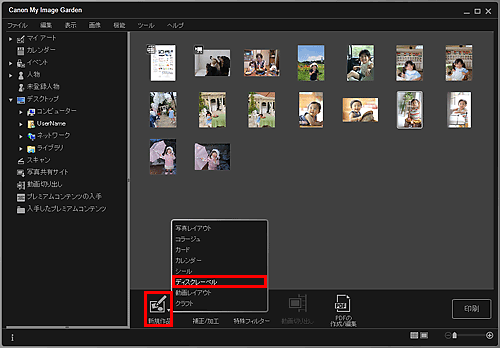
[テーマと主役の選択]ダイアログボックスが表示されます。
テーマや[用紙サイズ]などを設定し、[OK]をクリック
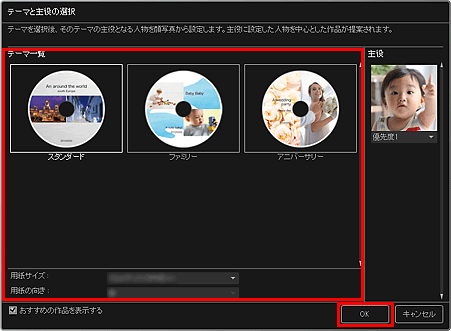
[マイ アート]ビューにディスクレーベルが表示されます。

選んだテーマによっては、人物の優先度を高く設定しても作品に配置されない場合があります。
選んだ画像の撮影情報や解析結果によっては、期待したレイアウトにならない場合があります。
お好みに合わせて作品を編集
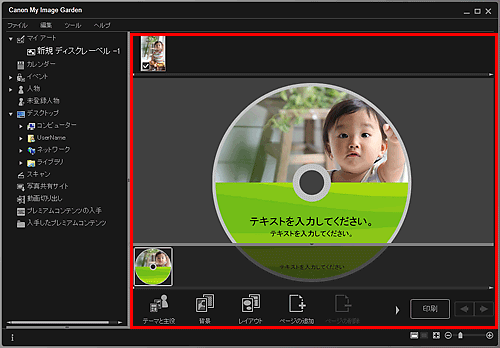

画面下側にある[詳細設定...]をクリックして表示される[詳細設定]ダイアログボックスで、印刷範囲を設定できます。[詳細設定...]が表示されていないときは、 (右スクロール)をクリックしてください。
(右スクロール)をクリックしてください。
グローバルメニューの[未登録人物]が[人物を確認中...]と表示されているときなどは、解析が終わっていない画像が自動配置の対象外になるため、思ったような結果が得られないことがあります。
自動で配置された画像を入れ替えたいときは、「画像を挿入する」を参照してください。
画面右下の[印刷]をクリック
印刷設定ダイアログボックスが表示されます。
印刷部数や使用するプリンター、用紙などを設定
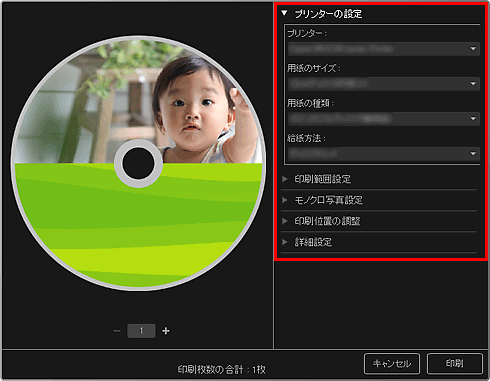

印刷設定ダイアログボックスの詳細については「印刷設定ダイアログボックス」をご覧ください。
[印刷]をクリック

画像を補正/加工してから印刷することもできます。
作品内の画像は入れ替えることができます。
ページの先頭へ |